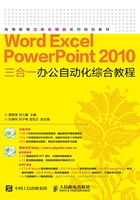
上QQ阅读APP看书,第一时间看更新
1.4.6 设置段落格式
会议记录文档的标题应该为居中对齐,而正文为左对齐,落款为右对齐,并根据内容设置行距和段间距,使文档的层次更加分明,重点更加突出,其具体操作如下( :光盘\微课视频\第1章\设置段落格式.swf)。
:光盘\微课视频\第1章\设置段落格式.swf)。
STEP 1 选择需要设置缩进的段落,这里选择除标题外的所有文本,单击鼠标右键,在弹出的快捷菜单中选择“段落”命令,打开“段落”对话框,如图1-35所示。
STEP 2 在“缩进”栏中的“特殊格式”下拉列表中选择“首行缩进”选项,在“磅值”文本框中输入“2字符”,在“间距”栏的“行距”下拉列表中选择“多倍行距”选项,然后在“设置值”数值框中输入行距“1.2”,单击 按钮,如图1-36所示。
按钮,如图1-36所示。

图1-35 选择“段落”命令

图1-36 设置段落缩进
STEP 3 选择标题段落,在【开始】/【段落】组中单击“居中”按钮 ,使标题居中显示,如图1-37所示。
,使标题居中显示,如图1-37所示。
STEP 4 选择落款段落,在【开始】/【段落】组中单击“右对齐”按钮 ,使落款段落右对齐显示,如图1-38所示。
,使落款段落右对齐显示,如图1-38所示。

图1-37 设置居中对齐

图1-38 设置右对齐
多学一招
除了通过前面介绍的方法调整对齐方式外,还可通过快捷键进行对齐方式的调整,左对齐为【Ctrl+L】组合键;居中对齐为【Ctrl+E】组合键;右对齐为【Ctrl+R】组合键;两端对齐为【Ctrl+J】组合键;分散对齐为【Ctrl+Shift+J】组合键。